如何快速解决win 7下Chrome浏览器下载的乱码文件名问题?我们知道有些论坛附件在Chrome浏览器下载,chrome下载文件名乱码。这是因为页面的web内容的字符集编码与实际网页html文件的编码不一致。谷歌浏览器下载文件名乱码怎么解决?本文将与大家分享如何在Chrome浏览器中快速转换中文网页的UTF-8、GBK等代码,解决乱码显示问题。为了解决Chrome附件的乱码名称,本文不同于Chrome浏览器中的乱码中文。
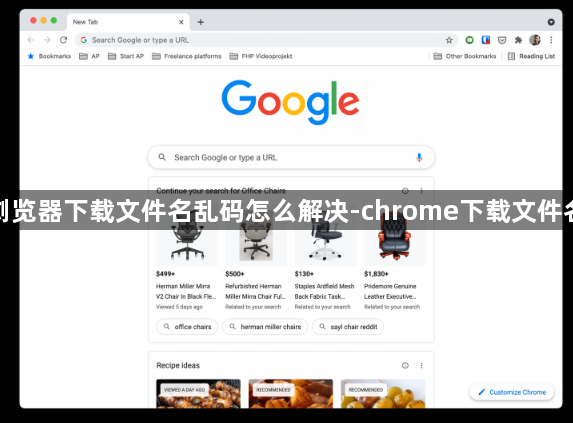
1.首先,我们打开百度文库下载文件《北京四日自助游攻略》,作为案例。 附件下载后在下方状态栏看起来是乱码。
2.这种情况下需要调整Chrome设置中对网页编码识别的设置。点击Chrome浏览器右上角的选项图标按钮。并点击下方的“更多工具”。
点击其中弹出的选项:“Settings”
3.打开后,这时会弹出一个“Settings”的菜单。我们打开最下方“Show advanced settings...”
4.打开高级设置“Show advanced settings...”后,会出现“web content”,页面内容(web content)下的字体,
5.然后点击圈注的内容"Customize Fonts"(自定义字体),
6.然后点击圈注的内容"Encoding",弹出的框中设置成GBK,选择GBK,点击“Done”这时Chrome中下载附件。附件名称中的乱码就变成正常文字了!
1、打开谷歌浏览器,在地址栏中输入:chrome://flags按下回车键;
2、在该页面中找到DirectWrite Windows ,启用实验性DirectWrite字体渲染系统。点击该选项下面的启用,然后重新启动浏览器即可解决。